Roku의 캐스팅 및 스크린 미러링: 미디어 공유 가이드
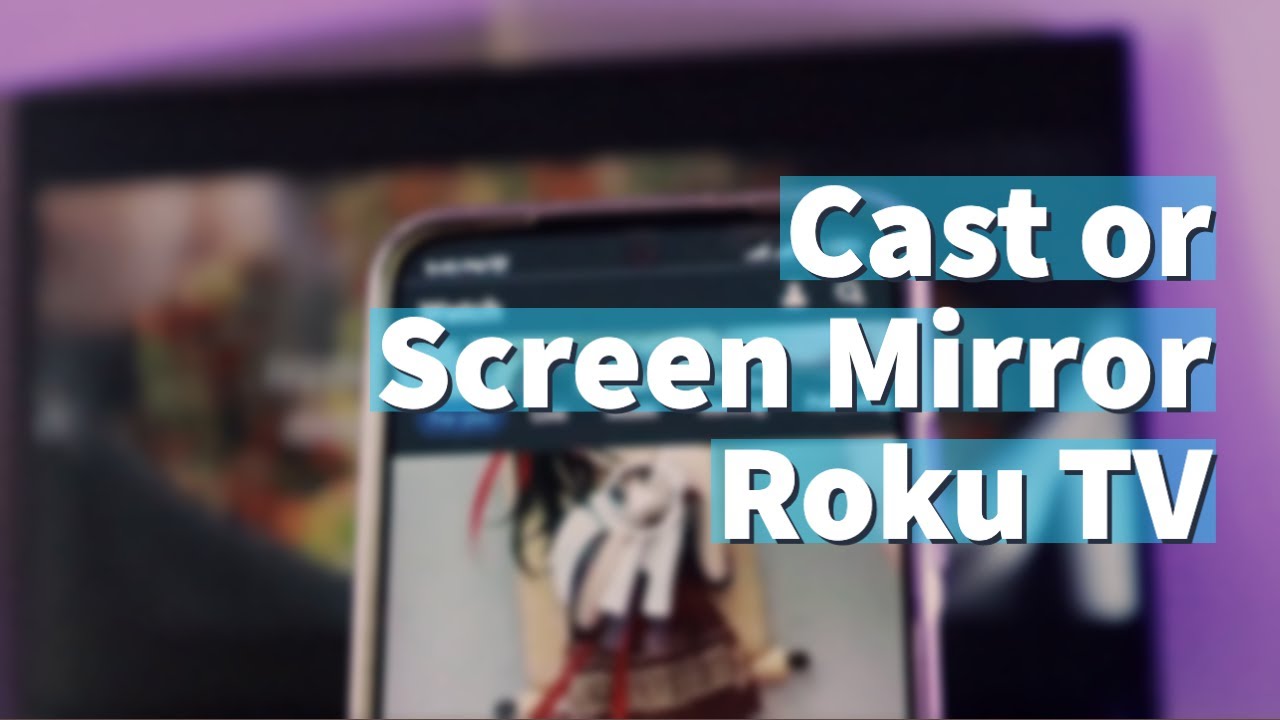
Roku TV 또는 스트리밍 플레이어를 최대한 활용할 준비가 되셨나요? 이 가이드는 다음을 이해하고 사용하는 데 도움이 됩니다. 캐스팅 그리고 화면 미러링 기능에 대해 알아보세요. 캐스팅과 스크린 미러링의 차이점과 두 가지를 모두 활용하여 스마트폰 콘텐츠를 대형 스크린 TV에서 즐기는 방법에 대해 자세히 알아보세요. 🎉
캐스팅 및 스크린 미러링이란 무엇인가요?
캐스팅 를 사용하면 모바일 장치의 지원되는 앱에서 노래, 사진, 비디오, 영화 또는 TV 프로그램을 Roku TV 또는 스트리밍 플레이어로 직접 전송하거나 '캐스팅'할 수 있습니다. 이는 Wi-Fi 네트워크를 통해 무선으로 이루어집니다. 미디어가 Roku TV에서 재생되기 시작하면 모바일을 다른 용도로 사용할 수 있으며, 콘텐츠는 TV에서 계속 재생됩니다. 📱📺😮
화면 미러링는 Roku와도 호환되므로 모바일 기기에서 TV로 모든 것을 복제할 수 있습니다. 👀📲🔁📺 여기서 중요한 단어는 모든 것-모바일에서 보는 내용을 대형 스크린 TV에 표시합니다.
미디어를 캐스팅하는 방법?
미디어를 전송하려면 YouTube, Netflix, Plex 등과 같이 전송을 지원하는 미디어 앱을 사용하세요. 단, 스마트폰과 Roku가 모두 동일한 Wi-Fi 네트워크에 연결되어 있어야 캐스팅이 작동한다는 점을 기억하세요. 동기화되면 앱에 작은 캐스팅 아이콘이 나타나고 이를 클릭하면 캐스팅을 시작할 수 있습니다! 📺👏
또한 캐스팅의 장점은 멀티태스킹입니다! Roku TV에서 동영상이 재생되는 동안 이메일을 보내거나 문서를 작성할 수 있습니다. 캐스팅을 중지하려면 캐스팅 아이콘을 탭하고 '연결 끊기'를 선택하세요.
스크린 미러는 어떻게 사용하나요?
화면 미러링은 스마트 TV와 같은 미라캐스트 리시버와 통합된 호환되는 Android 및 Windows PC 장치에서만 작동합니다. 시작하려면 스마트폰과 Roku 장치가 동일한 Wi-Fi 네트워크에 있는지 확인한 다음 스마트폰에서 '캐스팅' 또는 '화면 미러링' 옵션을 찾아서 켭니다. 휴대폰 화면 전체가 TV에 복제됩니다! 😉📲➡️📺
화면 미러링은 캐스팅과 달리 멀티태스킹을 할 수 없지만, 휴대폰은 미러링된 콘텐츠를 생성하는 데만 전념합니다. 화면 미러링을 비활성화하려면 동일한 설정으로 이동하여 '캐스팅' 또는 '화면 미러링'을 끕니다.
화면 미러링 설정 구성
화면 미러링 요청을 수신할 때 Roku 장치가 원하는 대로 작동하도록 설정하세요. Roku에서 화면 미러링 모드를 변경하려면 설정 > 시스템 > 화면 미러링으로 이동하세요. 여기에서 수신되는 화면 미러링 요청을 처리하는 방법을 정의할 수 있습니다. 👌🔄
결론: 🏁
이 쉬운 가이드를 따라 Roku 기기에서 캐스팅 또는 스크린 미러링을 해보세요. 캐스팅하면서 스마트폰을 유연하게 사용하거나 스크린 미러링으로 거울과 같은 완벽한 디스플레이를 즐기세요. 어느 쪽이든 윈윈입니다! 하지만 사용 중인 앱과 캐스팅 지원 여부에 따라 선택이 달라진다는 점을 기억하세요. iPhone 또는 iPad를 사용하는 친구는 AirPlay를 사용하는 것이 좋습니다. ✌️📱🍏
자주 묻는 질문
로쿠란 무엇인가요?
Roku는 하드웨어 디지털 미디어 플레이어 브랜드입니다. Roku는 공중파 TV 채널과 Netflix, Amazon Prime Video, Hulu 등의 온라인 스트리밍 서비스를 TV로 바로 스트리밍합니다.
화면 미러링이란 무엇인가요?
화면 미러링은 화면을 다른 장치와 공유하는 방법입니다. 즉, 내 장치에서 하는 모든 작업을 다른 화면에서도 볼 수 있습니다.
캐스팅이란 무엇인가요?
캐스팅은 휴대폰이나 기타 모바일 장치에서 TV로 콘텐츠를 무선으로 전송하는 방법입니다.
캐스팅과 스크린 미러링의 차이점은 무엇인가요?
캐스팅과 스크린 미러링의 주요 차이점은 캐스팅을 사용하면 TV에서 재생 중인 콘텐츠를 중단하지 않고도 기기를 계속 사용할 수 있지만, 스크린 미러링을 사용하면 기기 화면에 표시되는 모든 내용이 TV 화면에 복제된다는 점입니다.
내 기기를 Roku에 전송하려면 어떻게 하나요?
모바일 디바이스의 설정으로 이동하여 화면 미러링 옵션을 찾은 다음 사용 가능한 옵션 목록에서 Roku 디바이스를 선택하면 iOS 또는 Android 디바이스에서 Roku로 전송할 수 있습니다.
PC를 통해 Roku에 스크린 미러링할 수 있나요?
예, PC가 화면 미러링을 지원하고 Roku 장치가 호환되는 경우 PC 화면을 Roku 장치에 미러링할 수 있습니다.
iPhone 화면을 Roku에 미러링하려면 어떻게 하나요?
iPhone에서 화면 미러링을 하려면 iOS가 기본적으로 Roku에 대한 화면 미러링을 지원하지 않으므로 타사 앱이 필요합니다. iStreamer 또는 Mirror for Roku와 같은 앱이 도움이 될 수 있습니다.
Android 휴대폰을 Roku에 캐스팅하거나 미러링할 수 있나요?
예. 휴대폰 설정에 내장된 스크린캐스팅 옵션을 사용하거나 타사 앱을 사용하여 Android 기기를 Roku로 캐스팅하거나 미러링할 수 있습니다.
Roku로 캐스팅 또는 스크린 미러링하는 데 비용이 발생하나요?
아니요, Roku 기기에서 캐스팅 또는 화면 미러링과 관련된 추가 비용은 없습니다. 그러나 데이터 사용량은 모바일 장치의 데이터 요금제에 따라 달라집니다.
캐스팅 또는 스크린 미러링은 모든 Roku 모델에서 작동하나요?
대부분의 Roku 모델은 화면 미러링 및 캐스팅을 지원하지만, 특정 모델의 사양을 확인해야 합니다.
Roku로 전송하려고 할 때 내 장치가 표시되지 않는 이유는 무엇인가요?
모바일 장치와 Roku가 동일한 Wi-Fi 네트워크에 연결되어 있는지 확인합니다. 연결되어 있다면 두 장치를 모두 재시작해 보세요.
Roku에서 화면 미러링이 작동하지 않는 경우 어떻게 해야 하나요?
장치와 Roku가 동일한 네트워크에 있는지 확인하세요. 또한 Roku 장치의 설정에서 화면 미러링이 활성화되어 있는지 확인하세요.
Roku는 크롬캐스트를 지원하나요?
Roku는 Google의 Chromecast 기술을 기본적으로 지원하지 않습니다. 하지만 타사 앱을 사용하여 기기에서 Roku로 콘텐츠를 전송할 수 있습니다.
넷플릭스를 Roku로 전송할 수 있나요?
예, 넷플릭스 앱에 내장된 캐스팅 기능을 사용하여 장치에서 Roku로 넷플릭스를 캐스팅할 수 있습니다.
YouTube를 Roku에 스크린 미러링할 수 있나요?
예, YouTube는 캐스팅을 지원하며 해당 콘텐츠를 기기에서 Roku로 미러링할 수 있습니다.
Roku를 사용하여 프레젠테이션을 보여줄 수 있나요?
예, 화면 미러링을 통해 Roku를 사용하여 장치의 프레젠테이션이나 기타 콘텐츠를 TV에 표시할 수 있습니다.
캐스팅과 스크린 미러링 중 어느 것이 더 낫나요?
필요에 따라 다릅니다. 캐스팅하는 동안 장치를 사용하려면 캐스팅이 더 좋습니다. 기기의 모든 것을 TV에 표시하려면 화면 미러링을 사용하세요.
Roku는 Mac과 호환되나요?
예, Roku는 Mac과 호환됩니다. 그러나 타사 앱을 사용하여 Mac에서 Roku로 화면을 미러링해야 할 수도 있습니다.
구형 Roku 모델에서 스크린 미러링이 가능한가요?
화면 미러링은 대부분의 Roku 모델에서 지원되지만 구형 모델에서는 이 기능을 지원하지 않을 수 있습니다. 자세한 내용은 디바이스의 사양을 확인하세요.
Roku를 통해 게임을 플레이할 수 있나요?
예, Roku에는 게임을 제공하는 채널이 있습니다. 화면 미러링을 통해 장치에서 TV로 게임을 플레이할 수도 있습니다.
Roku에서 화면 미러링을 사용하면 휴대폰 배터리가 더 빨리 소모되나요?
화면 미러링을 사용하면 디스플레이와 무선 네트워크의 지속적인 사용으로 인해 장치의 배터리 사용량이 평소보다 늘어날 수 있습니다.
Android에서 Roku로 화면 미러링이 느려지나요?
Android 기기에서 Roku로 화면을 미러링할 때는 일반적으로 원활한 경험이 제공되어야 합니다. 하지만 Wi-Fi 네트워크에 간섭이 있거나 기기에서 동시에 너무 많은 애플리케이션을 실행하는 경우 지연이나 랙이 발생할 수 있습니다.
iPad 또는 기타 iOS 기기에서 Roku로 미러링할 수 있나요?
예. 하지만 iOS는 기본적으로 Roku 디바이스에 대한 화면 미러링을 지원하지 않으므로 iStreamer 또는 Mirror for Roku와 같은 타사 애플리케이션이 필요합니다.
다른 어떤 스트리밍 장치로 캐스팅하거나 미러링할 수 있나요?
또한 Amazon Fire TV, Apple TV, Google의 Chromecast 기술을 지원하는 모든 TV 또는 기기로 캐스팅하거나 미러링할 수 있습니다.
Roku로 캐스팅하거나 스크린 미러링하면 동영상 화질에 영향을 주나요?
동영상 품질은 네트워크 연결 품질에 따라 달라집니다. 연결 상태가 약하면 동영상 품질에 영향을 미치거나 지연이 발생할 수 있습니다.
동시에 두 대 이상의 Roku 기기에 캐스팅 또는 미러링할 수 있나요?
일반적으로 한 번에 한 대의 디바이스로만 캐스팅 또는 미러링할 수 있습니다. 그러나 일부 앱은 여러 디바이스로 동시에 스트리밍을 지원할 수 있습니다.
캐스팅 또는 미러링을 통해 Roku TV의 볼륨을 제어할 수 있나요?
캐스팅 중에는 일반적으로 모바일 디바이스가 아닌 TV를 통해 볼륨을 제어합니다. 화면 미러링 중에는 일반적으로 TV에서 사운드가 나오지만, 설정에 따라 디바이스를 통해 제어할 수도 있습니다.
Roku가 꺼져 있어도 캐스팅이나 미러링이 작동하나요?
아니요, 캐스팅 또는 화면 미러링이 작동하려면 Roku 장치가 켜져 있고 모바일 장치와 동일한 Wi-Fi 네트워크에 연결되어 있어야 합니다.
Roku에서 화상 채팅에 화면 미러링을 사용할 수 있나요?
예, Roku TV에서 장치를 미러링하면 TV를 영상 채팅에 사용할 수 있습니다.
화면 미러링은 내 Roku 및 기타 장치에서 안전한가요?
예, 화면 미러링은 안전합니다. 하지만 개인 데이터를 보호하기 위해 항상 신뢰할 수 있는 디바이스에 연결해야 합니다.
 ping.fm
ping.fm 